【最新版】初心者向け 動画編集ソフト おすすめ top5
「 動画編集を初めてみようと思うけど、いったいどの動画編集ソフトを使えばいいんだろうか? 」
どの動画編集ソフトを使うかは、初めて動画編集する時に1番迷うことではないでしょうか。動画編集ソフトによって、低スペックのパソコンでも使える、素人向けで入門編に向いているなど様々な特徴があります。どの動画編集ソフトにしようか迷っているあなたに向けて、これから初心者向けの動画編集ソフトの選び方とおすすめトップ5を紹介します。
動画編集ソフトの選び方
個人の趣味またはバイトでなど、動画編集する目的は様々ですので、自分に合うソフトを選ぶためには選ぶポイントを把握することが大事ですね。動画編集ソフトの選び方を五つまとめてみました。

個人の趣味またはバイトでなど、動画編集する目的は様々ですので、自分に合うソフトを選ぶためには選ぶポイントを把握することが大事ですね。動画編集ソフトの選び方を五つまとめてみました。具体的な内容は、「初心者向け 動画編集ソフトの選び方のコツ」では解説ました。
おすすめ動画編集ソフトのトップ5
HitPaw Edimakor
1.HitPaw Edimakorの主な機能:
- 動画のスピードや透明度の変更が可能
- カット、調整、トリミング、回転、サイズ変更、結合を全てワンクリックで
- 動画から不要な部分を切り取り可能
- テキスト、音楽、ステッカー、トランジション、フィルターを追加可能
- 驚くほど操作が簡単で初心者向け
- クリエイティビティを刺激する多彩なトラックが使い放題
- 動画の質を高める4K動画を出力
2.HitPaw Edimakorの使用方法
動画編集にHitPaw Edimakorを使用方法を知りたい方のために、動画のカット編集を例に挙げて説明します。
Shotcut
Shotcutはフリーの動画編集ソフトです。最低限の機能が付いているFreeソフトですが、専門性が高く未経験向けではありません。バイトや副業でシンプルな動画編集が求められる場合に最適です。動画をカットするやり方を見ていきましょう。
- ステップ1
動画をドラッグ&ドロップを使いメイン画面で開きます。
- ステップ2再生バーの部分でトリミングする時間を決め、下側のタイムラインウィンドウにドラッグ&ドロップすると挿入できます。
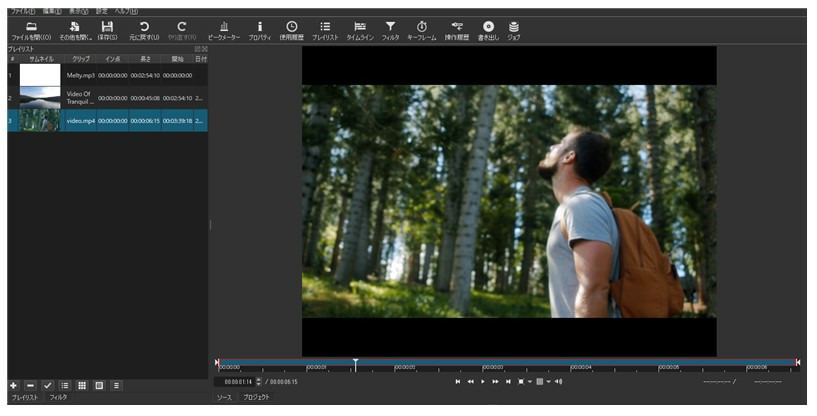
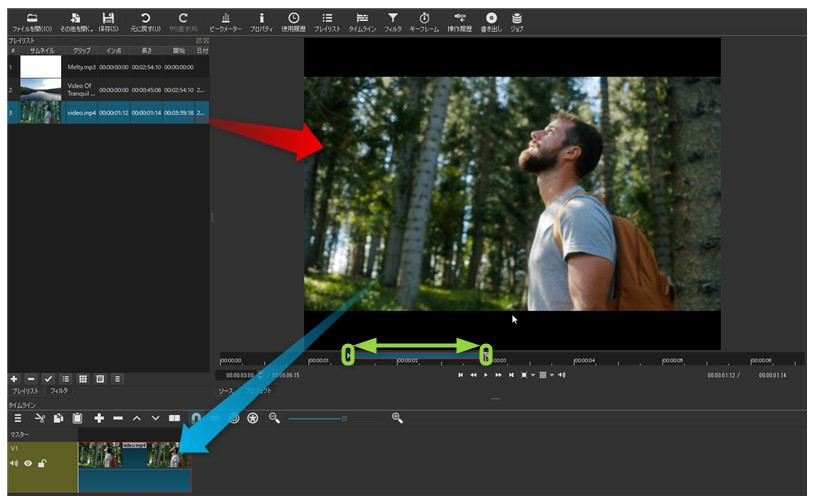
Filme
Filmeの特徴は、動画編集のテンプレートがテーマ別に用意されているところです。テーマを選ぶだけですぐに素敵な動画が完成するので、素早く動画を作りたい人に人気です。簡単な機能が付いている素人向けの動画編集ソフト。無料お試しも有り。
- ステップ1
高速ビデオをクリックして、テンプレート(結婚式やビジネスなど)からテーマを選びます。
- ステップ2メディアを追加するを選び、動画を選び完成です。まさしく、高速ビデオですね。
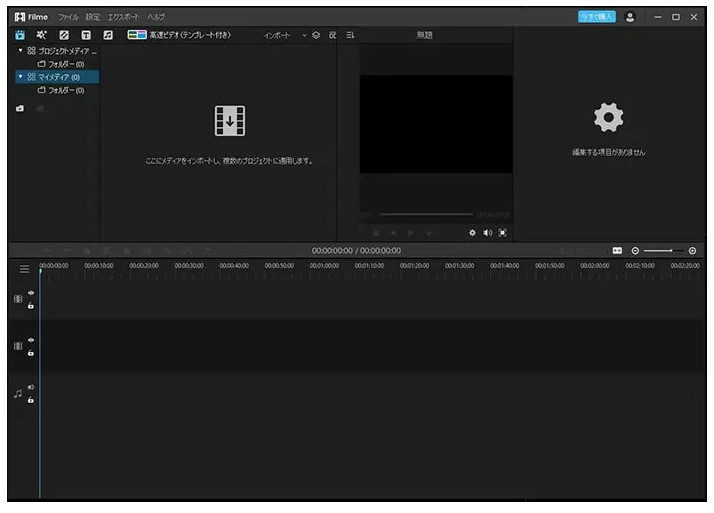
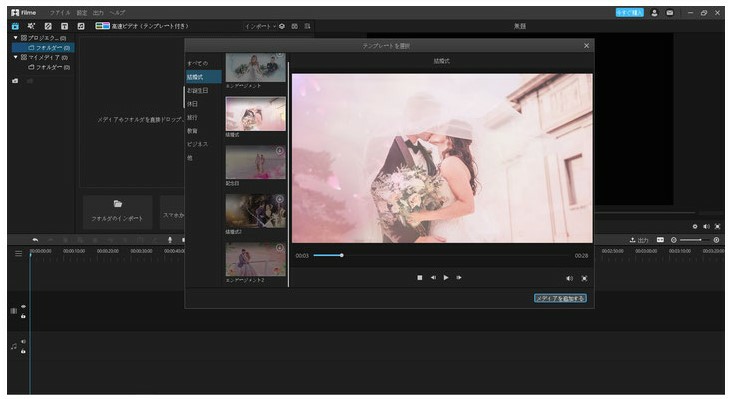
PowerDirector
PowerDirectorは、テンプレートが豊富で素材も揃っている動画編集ソフトです。軽いソフトなので、低スペックのパソコンでも十分に使えるのは嬉しいですね。しかし複雑な編集機能が揃っているので、未経験の人がスムーズに使いこなせるようになるにはかなりの時間を要します。仕事や職業として動画編集を考えている人向けかもしれません。自分のYouTubeチャンネルを認証しておくと、動画の編集からアップロードまでできる点が人気です。無料体験版あり。
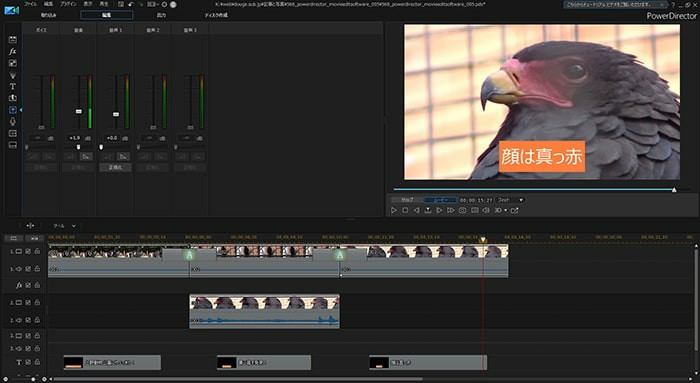
VideoProc
VideoProcは、動画のフォーマットを変換する動画変換ソフトです。動画変換ソフトなので、動画の変換はサクッと進みます。動画変換の他に、動画のカットや字幕を追加すること、画面録画なども可能です。画面録画ができると、ゲームの動画を配信したいときに便利ですよね。無料版と有料版があり、無料版は使用制限があります。操作がわかりやすく、素人でも問題なく使えます。

初心者向け動画編集ソフトおすすめトップ5を紹介してきましたが、複雑な動画編集機能であっても操作が簡単であることは重要ですね。その点HitPaw Edimakorは編集機能が豊富なのにもかかわらず、全ての操作が簡単です。画面がシンプルで見やすく、直感的に操作できるところも初心者向けですね。ほんとうに色んな種類の動画編集ソフトがあるので、無料お試し版があるものは、購入前に実際に使ってみて機能を確認してからの購入がおすすめです。






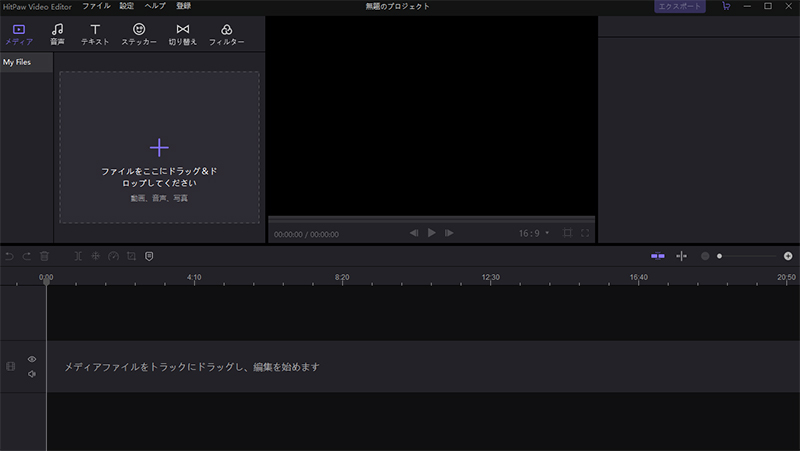
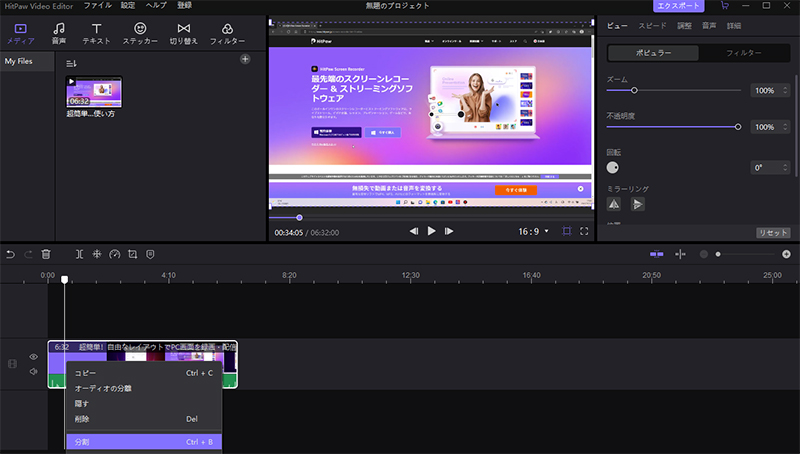
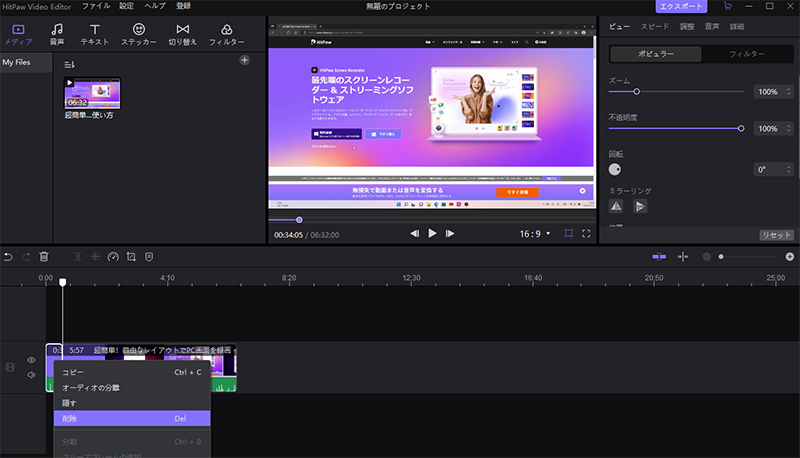



議論に参加して、あなたの声を聞かせてください。
コメントを書く
HitPaw記事のレビューを作成します。